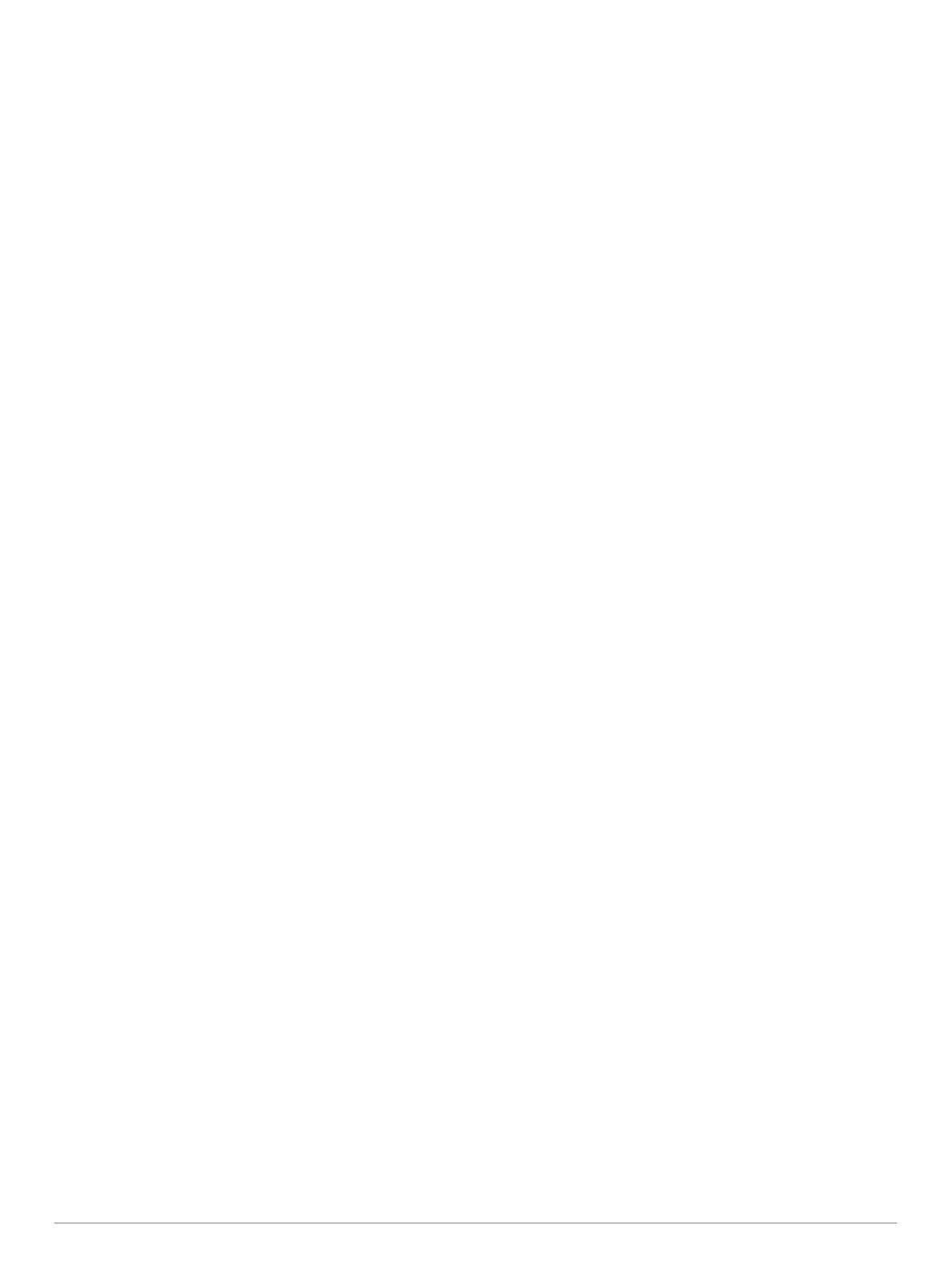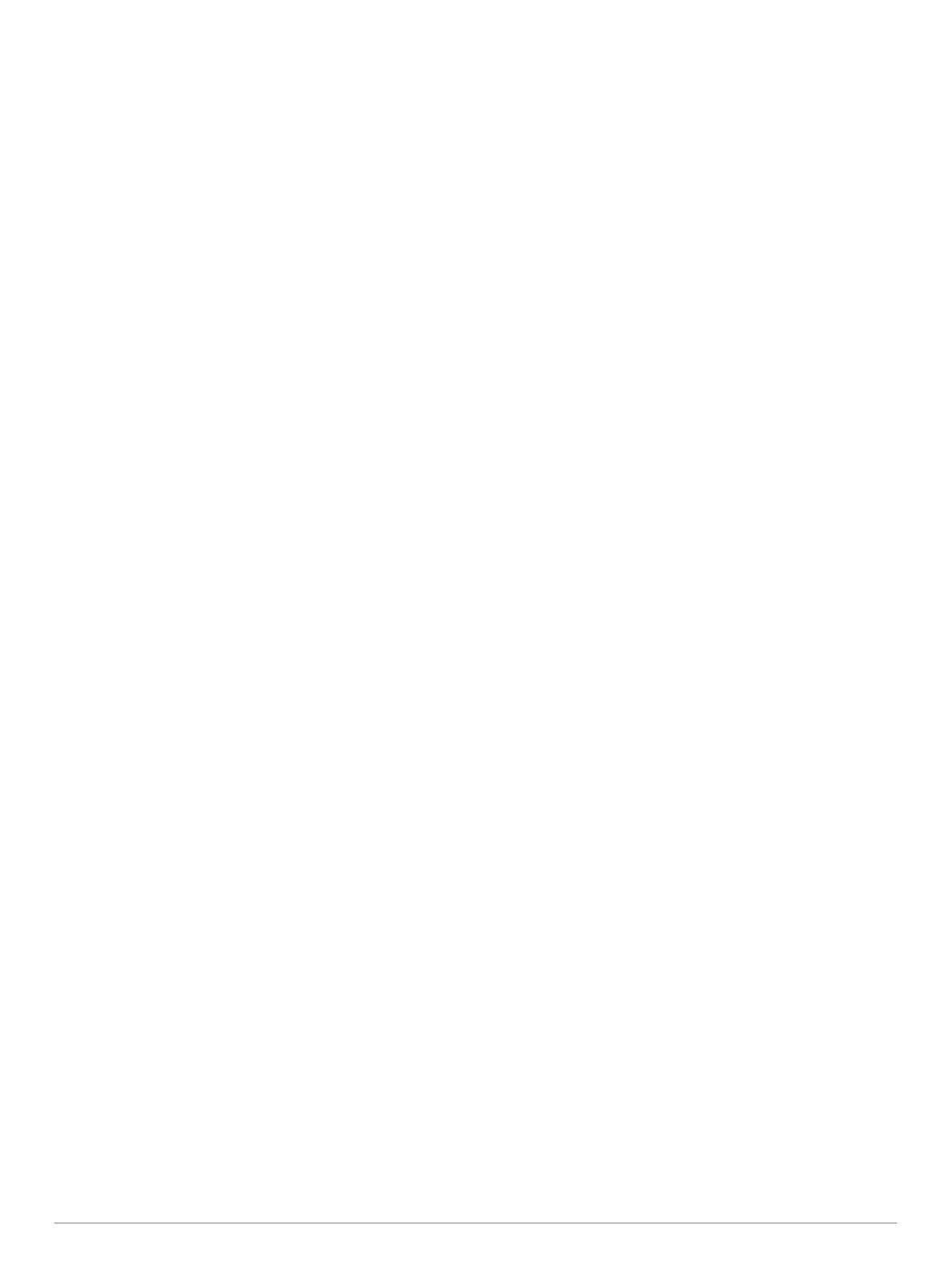
Sisällysluettelo
Johdanto......................................................................... 1
Aloitus......................................................................................... 1
Laitteen lataaminen.................................................................... 1
Tietoja akusta.........................................................................1
Vakiotelineen asentaminen........................................................ 1
Etukiinnityksen asentaminen...................................................... 1
Laitteen Edge irrottaminen..................................................... 2
Painikkeet................................................................................... 2
Yhteysnäytön tarkasteleminen............................................... 2
Aloitusnäytön esittely............................................................. 2
Navigointi........................................................................ 2
Lähteminen pyörälenkille............................................................ 2
Satelliittisignaalien etsiminen................................................. 3
Sijainnit....................................................................................... 3
Sijainnin merkitseminen......................................................... 3
Sijaintien tallentaminen kartalta............................................. 3
Navigoiminen tallennettuun sijaintiin...................................... 3
Navigoiminen tunnettuihin koordinaatteihin........................... 3
Navigoiminen takaisin alkuun................................................ 3
Navigoinnin lopettaminen.......................................................3
Sijainnin projisoiminen........................................................... 3
Sijaintien muokkaaminen....................................................... 3
Sijainnin poistaminen............................................................. 3
Reitit............................................................................................3
Reitin hakeminen verkosta.....................................................4
Reitin suunnitteleminen ja ajaminen...................................... 4
Kiertomatkareitin luominen ja ajaminen................................. 4
Vihjeitä harjoitteluun reittien avulla........................................ 4
Reitin tietojen tarkasteleminen............................................... 4
Reitin pysäyttäminen..............................................................4
Reitin poistaminen................................................................. 4
Reittiasetukset....................................................................... 5
Reittiasetukset............................................................................ 5
Toiminnon valitseminen reitin laskentaa varten..................... 5
Kartta-asetukset..........................................................................5
Kartan suunnan vaihtaminen................................................. 5
Bluetooth® yhteysominaisuudet.................................. 5
Pariliitos älypuhelimen kanssa....................................................5
GroupTrack istunnon aloittaminen......................................... 5
Vihjeitä GroupTrack istuntoihin.............................................. 6
Tiedostojen siirtäminen toiseen Edge laitteeseen...................... 6
Äänihälytysten toistaminen toiminnon aikana............................. 6
Tapahtumantunnistus................................................................. 6
Tapahtumantunnistuksen määrittäminen............................... 6
Ajajan tietojen ja hätäyhteyshenkilöiden määrittäminen........ 6
Tapahtumantunnistuksen ottaminen käyttöön ja poistaminen
käytöstä..................................................................................6
Hätäyhteyshenkilöiden tarkasteleminen................................ 6
Automaattiviestin peruuttaminen............................................7
Tilapäivityksen lähettäminen tapahtuman jälkeen................. 7
ANT+ anturit.................................................................... 7
ANT+ antureiden pariliitos.......................................................... 7
Sykealueiden määrittäminen..................................................7
Tilannetietoisuus......................................................................... 7
Historia............................................................................ 7
Matkan tarkasteleminen..............................................................7
Kaikkien yhteismäärien näyttäminen..................................... 7
Ajan näyttäminen kullakin sykealueella................................. 7
Matkan poistaminen....................................................................8
Omat ennätykset.........................................................................8
Omien ennätysten tarkasteleminen....................................... 8
Oman ennätyksen palauttaminen.......................................... 8
Oman ennätyksen poistaminen............................................. 8
Matkan lähettäminen sivustoon Garmin Connect
....................... 8
Garmin Connect..................................................................... 8
Tietojen hallinta...........................................................................8
Laitteen liittäminen tietokoneeseen....................................... 8
Tiedostojen siirtäminen laitteeseen....................................... 8
Tiedostojen poistaminen........................................................ 8
USB-kaapelin irrottaminen..................................................... 9
Laitteen mukauttaminen................................................ 9
Ladattavat Connect IQ ominaisuudet......................................... 9
Käyttäjäprofiilin määrittäminen....................................................9
Tietoja aktiivikuntoilijoista.......................................................9
Toimintoasetusten päivittäminen................................................ 9
Tietonäyttöjen mukauttaminen............................................... 9
Hälytykset.............................................................................. 9
Auto Lap®.............................................................................. 9
Auto Pause -toiminnon käyttäminen.................................... 10
Automaattisen lepotilan käyttäminen................................... 10
Automaattisen vierityksen käyttäminen................................10
Ajanoton automaattinen käynnistäminen............................. 10
Bluetooth asetukset.................................................................. 10
Järjestelmäasetukset................................................................ 10
Satelliittiasetuksen muuttaminen......................................... 10
Tehostevärin vaihtaminen.................................................... 10
Näyttöasetukset................................................................... 10
Tiedontallennusasetukset.................................................... 11
Mittayksiköiden muuttaminen...............................................11
Laitteen äänten ottaminen käyttöön ja poistaminen
käytöstä................................................................................11
Laitteen kielen vaihtaminen................................................. 11
Kokoonpanoasetusten muuttaminen................................... 11
Aikavyöhykkeet.................................................................... 11
Laitteen tiedot............................................................... 11
Edge - tekniset tiedot................................................................ 11
Laitteen huoltaminen................................................................ 11
Laitteen puhdistaminen........................................................ 11
Vianmääritys................................................................. 11
Laitteen asetusten nollaaminen................................................ 11
Käyttäjätietojen poistaminen................................................ 11
Akunkeston maksimoiminen..................................................... 11
Akunsäästötilan ottaminen käyttöön.................................... 11
GPS-satelliittivastaanoton parantaminen................................. 11
Korkeuden asettaminen............................................................ 11
Lämpötilalukemat......................................................................12
O-renkaat.................................................................................. 12
Laitteen tietojen näyttäminen.................................................... 12
Ohjelmiston päivittäminen.........................................................12
Tuki ja päivitykset..................................................................... 12
Lisätietojen saaminen............................................................... 12
Liite................................................................................ 12
Tietokentät................................................................................ 12
Sykealuelaskenta......................................................................13
Renkaan koko ja ympärysmitta.................................................13
Ohjelmiston käyttöoikeussopimus............................................ 13
Altistuminen radiotaajuuksille................................................... 14
Hakemisto..................................................................... 15
Sisällysluettelo i